- Müəllif Jason Gerald [email protected].
- Public 2023-12-16 10:54.
- Son dəyişdirildi 2025-01-23 12:06.
Sevdiyiniz şəkilləri pop-up fotoşəkillərə çevirmək əyləncəli və nisbətən asan bir fəaliyyətdir. Ailənizin, ev heyvanlarınızın və ən yaxşı dostlarınızın fotoşəkillərini və ya xəyali şəkillərinizi jurnallardan və ya şəkillərdən istifadə edərək açın. Adi fotoşəkilləri asanlıqla açılan nişanlar və ya stendlərdən istifadə edərək 3D şah əsərlərə çevirə bilərsiniz.
Addım
Metod 1 /1: Metod 1: Açılır Sekmələrdən istifadə
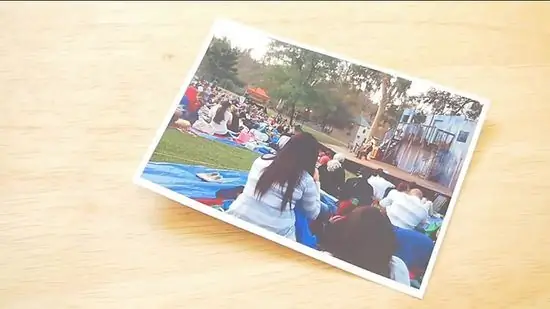
Addım 1. Arxa planı və ya mənzərə şəkli olan bir fotoşəkil seçin
Şəklin diqqət mərkəzində olması lazım deyil (çünki daha sonra gözə çarpan pop-upda yaradılan obyektdir), buna görə də ən azından çox düz və ya sadə bir fon şəkli seçin. Küçələr, parklar və ya təbii fonlar (meşələr, ağaclar və s.) Yaxşı seçimdir.

Addım 2. Şəkilinizdən açılacaq bir obyekti kəsin
Mümkün olduğunca, obyekti kəsmədən şəklinə görə kənarına yaxın kəsin
- Arxa planınızın ölçüsünü düşünün. Kəsdiyiniz obyekt düzgün ölçüdədir (çox böyük və ya çox kiçikdir)?
- Eyni fotoşəkildən birdən çox nüsxə çıxara bilərsiniz (ölçüləri ilə "normal" bir fotoşəkil canlandıra bilərsiniz) və ya fərqli fotoşəkillərdən istifadə edərək, arxa planla açılacaq mövzu arasındakı kontrastla oynaya bilərsiniz.

Addım 3. Arxa plan olaraq istifadə olunacaq fotoşəkili yarıya qatlayın
Şəkil içəridə olmalıdır. Düzləşdirmək üçün fotoşəkilin bükülmüş qalmasına icazə verin.
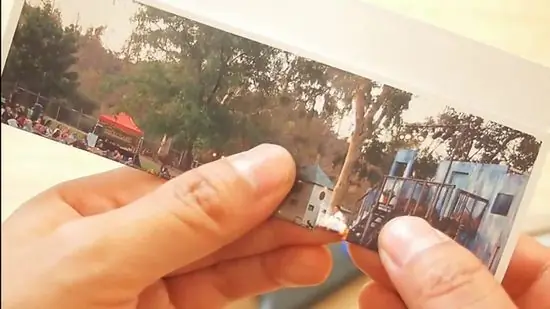
Addım 4. Arxa plan şəklinin qatlanmış hissəsində eyni uzunluqda iki paralel kəsik xətti yaradın
Parçanı daha sonra əlavə olunacaq obyektin arxasına yerləşdirin. Obyektin ölçüsündən asılı olaraq bir -birindən təxminən 1,3-2,5 sm aralıda kəsiklər edə bilərsiniz. Kəsmə nə qədər uzun olsa, cisim arxa plandan bir o qədər uzaqdır.
-
Arxa plana əlavə etmək istədiyiniz əlavə obyektlər üçün başqa iki kəsik xətti yaradın.
- Kəsmədən əvvəl, kəsdiyiniz sahənin qarşısına bir pop-up obyekti yapışdıracağınızı unutmayın. Beləliklə, kəsmə obyektin hündürlüyündən uzun olmamalıdır və kəsdiyiniz xətlər arasındakı genişlik obyektinizdən daha geniş olmamalıdır.
- Kəsiklər nə qədər yaxınlaşsa, nişanlar o qədər kiçik olar və nəticələr daha yaxşı olar - beləliklə, arxa plan fotoşəkili hələ də hər hansı bir açıdan görünə bilər.

Addım 5. Tırnağı (iki kəsmə xətti arasındakı sahəni) irəli və irəli qatlayın və qırış bərabər olana qədər basın
Şaquli kəsikləriniz arasında qıvrımlar üfüqi olmalıdır. İrəli və geri əymək. Nişanı orijinal vəziyyətinə qaytarın.
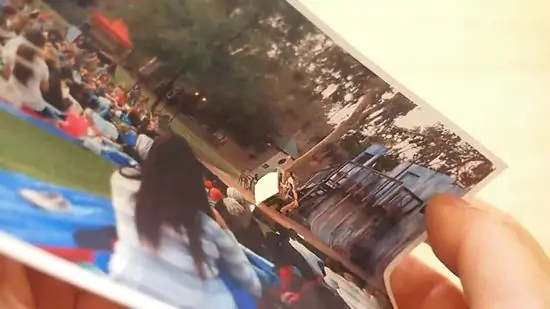
Addım 6. Qatlanmış fotoşəkili 90 dərəcə açın
Fotonun "döşəməsi" və ya alt hissəsi üfüqi, fotonun "fonu" və ya arxası şaquli olmalıdır. Barmağınızla hər bir nişanı fotoşəkilin ortasına doğru itələyin və bir pop-up qutusu yaradın.
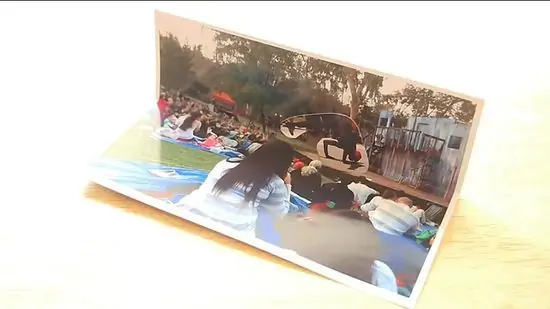
Addım 7. Bir pop-up effekti yaratmaq üçün şəkil obyektinizi hər bir açılan qutunun önünə yapışdırın
Çox yapışqan yapışmaması və əşyaları səliqəli saxlamaq üçün yapışqan (ağ yapışqan yerinə) istifadə edin. Voila! İndi şəklinizi hara qoymaq istərdiniz?
Yapışqan yoxdursa, şəffaf bir yapışdırıcı da istifadə edilə bilər. Yapışqanın bərabər şəkildə yapışdırıldığından və heç bir açıdan görünmədiyindən əmin olun
=== Metod 2: Stenddən istifadə ===
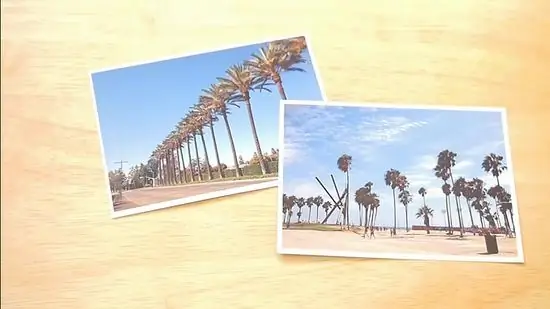
Addım 1. İki şəkil seçin
İki fotoşəkilin dəqiq olması lazım deyil. Lazım olan tək şey "bir mənzərə fotoşəkili" və "mövzu ilə bir fotoşəkil" (Ya da iki). Mətbəxinizə çırpılan bir dinozavrın şəklini çəkmək istəyirsinizsə, əlbəttə ki, əla bir şəkil ilə qarşılaşa bilərsiniz. Etdiyiniz birləşmələr nə qədər qəribə olsa, pop-up obyektinə o qədər az diqqət yetiriləcək. Dostlarınıza reaksiya vermək istəyirsinizsə, "Vay! 3D fotoşəkillər!”, Seçdiyiniz iki fotoşəkilin eyni mövzuya sahib olduğundan əmin olun.
- Foto obyektinin seçilmiş səhnə fonundan daha kiçik olduğundan əmin olun. Əlbəttə ki, T-Rex görüntüsünün 20 sm yüksəkliyində və mətbəx şəkliniz yalnız 4x6 olarsa problemlər olacaq. Fotoşəkillərin ölçüsünü dəyişdirmək çox asandır.
- Şəklin mövzusu bütöv seçilməlidir. Yalnız mətbəxinizdə T-Rexin gövdə hissəsini göstərmək (bəlkə də T-Rex bir saxlama dolabı açmağa çalışır?) Heç bir mənası yoxdur. Mövzu olaraq yuxarıdan aşağıya qədər tamamlanmış tam bir şəkil seçin.
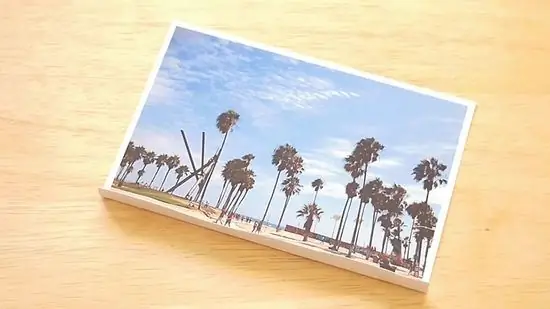
Addım 2. Arxa plan şəklini qatlayın
8x10 ölçülü bir fotoşəkil üçün, görüntünün tərəfini düz tutaraq, aşağıdan təxminən 5 sm irəli doğru qatlama istiqamətində qatlayın. Kiçik və ya daha böyük fotoşəkillər üçün onları uyğun ölçüyə qatlayın. Şəkiliniz artıq dayana bilməlidir.
Etdiyiniz kıvrımın tərəfi, şəklinizin mövzusunun dayanacağı yerdə olacaq. Bu şəkildə bütün elementlər fotoşəkildə olacaq, yalnız fotonun qarşısında deyil

Addım 3. Fotonun mövzusunu kəsin
Kiçik kəsiklər nə qədər az olarsa, bir o qədər yaxşı olar. Sadə bir görüntünüz varsa, əladır. Obyektin kənarlarına mümkün qədər yaxın kəsin.
Birdən çox obyektiniz varsa, onların doğru ölçüdə olduğundan əmin olun

Addım 4. Bir (və ya iki) dəstək olun
Bir kağız kağızı götürün (foto kağızı adi kağızdan daha qalındır) və eni 1,25 sm, uzunluğu 20,32 sm olan kiçik parçaları kəsin. Hər bir açılan mövzuya 1 stend lazımdır-buna görə də 2 mövzunuz varsa, ikisini kəsin.
Əvvəlki kimi, bu nisbət 8x10 fotoşəkil obyektləri üçün nəzərdə tutulmuşdur. Fotoşəkilinizin mövzusu daha böyük və ya kiçikdirsə, dəstəkləri fərqli bir ölçüdə kəsməlisiniz

Addım 5. Stendi qatlayın
Bükün ki, həndəsi "U" şəklinə bənzəsin. Hər iki tərəfin uzunluğu 7,5 sm, "U" hərfinin dibi isə 5 sm olmalıdır.
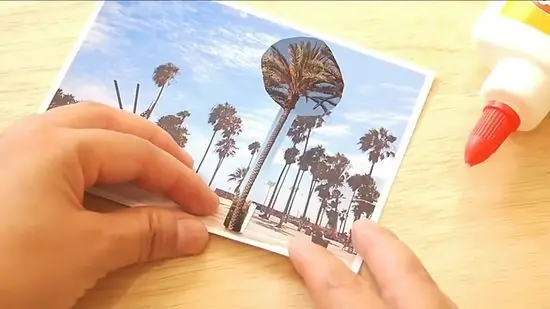
Addım 6. Dəstəkləri yapışdırın
Mövzunun yaxşı dayana bilməsi üçün fotoşəkilin arxasındakı uzun hissələrdən birini tam ortasında yapışdırın. Digər uzun tərəfi fotoşəkilin fonuna yapışdırın. İki yapışdırılmış tərəf arasındakı bu məsafə fotoşəkilinizin mövzusunu ön plana çıxaracaq.
Sahib olduğunuz hər bir obyekt üçün eyni şəkildə təkrarlayın. Bir cisim ayağa qalxmırsa, onu düzəltmək üçün az miqdarda şəffaf yapışqan istifadə edin

Addım 7. Şəkilinizi yerləşdirin
Öz əlinizlə hazırladığınız sərin bir pop-up fotoşəkiliniz varsa, nə edirsiniz? Etməli olduğunuz hiylə, fotoşəkili yan tərəfdən görünməyəcək bir yerə yerləşdirməkdir. İstədiyiniz yerə qoyun, ancaq fotoşəkilin müəyyən açılardan necə göründüyünü görmək üçün otağınızın bir neçə yerindən qalxmağa çalışın.
Daha yüksək bir fotoşəkil yerləşdirmə, əlbəttə ki, aşağı bir yerdən daha yaxşı olacaq. Aşağıdan baxıldıqda, şəkil bütöv görünəcək; ancaq yuxarıdan baxıldıqda fotoşəkil ölçüsünü və qat effektini itirəcək
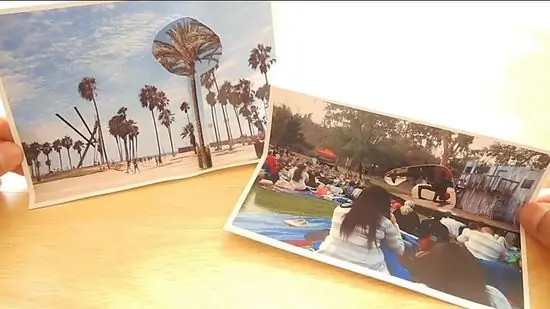
Addım 8. Tamamlandı
İpuçları
- Kəsmə, qatlama və yapışdırmanı asanlaşdırmaq üçün şəkilləri parlaq və ya parlaq kağız əvəzinə mat kağız üzərində çap edin.
- Diqqət mərkəzində olan və kəsilməsi asan olan bir şəkil obyekti seçin.
- Bir mənzərə fotoşəkili və ya nisbətən sadə bir daxili kimi bir fotoşəkil fonu seçin.
Nə lazımdır
Metod 1: Açılır Sekmələrdən istifadə
- Birdən çox fotoşəkil və ya eyni fotoşəkilin nüsxələri kəsilə bilər
- Qayçı
- Yapışqan yapışdırın
Metod 2: Stenddən istifadə
- 2 şəkil (ən azından)
- Qayçı
- Foto kağız (stend etmək üçün)
- Yapışqan yapışdırın






